linux-dash: Monitorize o seu Linux à distância
Através da Internet, facilmente podemos monitorizar uma máquina mesmo estando do outro lado do mundo. Neste campo da monitorização são várias as ferramentas disponíveis como é o caso do Monitorix, Nagios, Zabbix, webmin, ajenti…entre muitas outras.
Hoje a nossa sugestão vai para o linux-dash.
Como administrador de sistemas informáticos, é frequente aceder aos servidores para validar o estado de mesmo. Nesse sentido é importante ter instaladas as melhores ferramentas, que nos produzam relatórios em tempo real, permitindo de imediato tirar conclusão e agir caso seja necessário.
Para quem procura uma ferramenta de monitorização para os seus sistemas, o Pplware dá-lhe a conhecer o linux-dash. Esta plataforma oferece uma interface web responsiva e não necessite de muitos recursos. É fácil de instalar, necessitando apenas que o utilizador tenha já instalado o Apache/Nginx + PHP. O utilizador pode ainda incluir um conjunto de widgets para visualizar/monitorizar, em especifico, o que pretende…a re-organização dos mesmos é feita, simplesmente, via drag and drop.
No geral, o linux-dash dá-nos informação, em tempo real da:
- memória RAM
- CPU
- Espaço em Disco
- Informações de rede
- Software instalado
- Processos
- Utilizadores
- ….e muito mais.
Como instalar o linux-dash?
Para que esta plataforma funcione é necessário que tenham o Apache/Nginx e PHP já na máquina. Depois basta seguir os seguintes passos:
Passo 1) Instalar a biblioteca php5-json
sudo apt-get install php5-json |
Passo 2) Reiniciar o Apache
sudo service apache2 restart |
Passo 3) Ir ao site do projecto aqui, descarregar o ficheiro master.zip e descompactar para /var/www/
unzip master.zip |
Passo 4) Por fim, devem definir as seguintes permissões:
sudo chmod 755 /var/www/linux-dash-master |
E está feito. Para aceder a plataforma, a partir da própria máquina, basta que usem o endereço http://127.0.0.1/linux-dash-master
O linux-dash é uma plataforma muito bem concebida, recheada de funcionalidades que nós dão informações preciosas sobre o sistema. É gratuita e não requer grandes recursos da máquina. Para quem não conhece, aconselhamos a experimentarem.
Este artigo tem mais de um ano

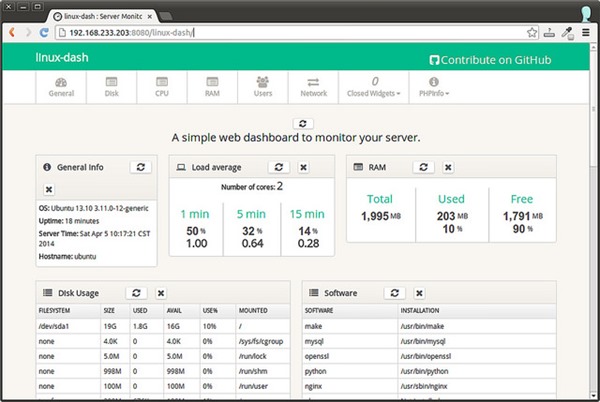
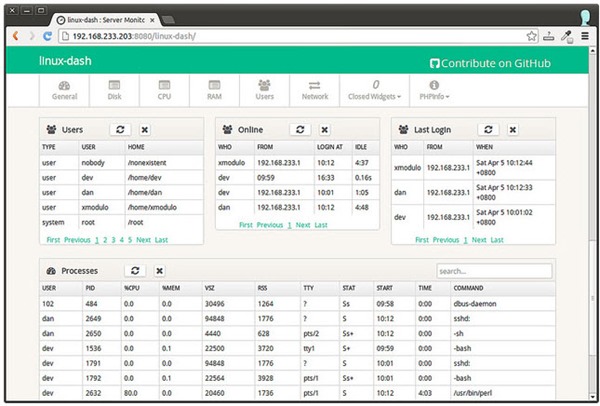
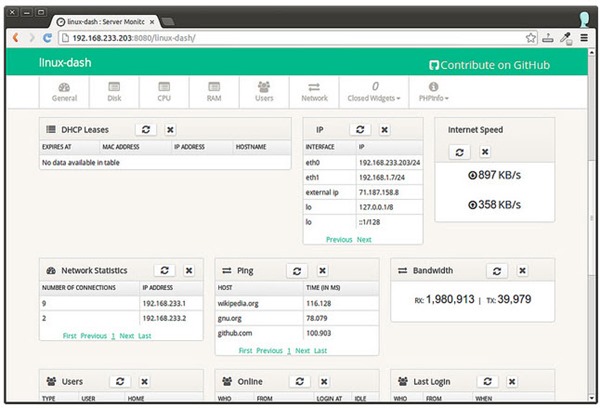

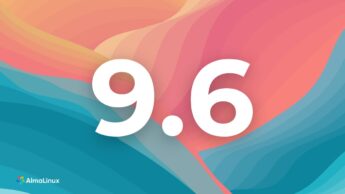





















Testado funciona no Pi 🙂
Eu utilizava o RPI-Monitor, e gostava, tenho de experimentar este no meu Raspberry Pi.
Resumindo nada que o linux não providencie pela linha de comandos, basta para isso saber os comandos claro está.. Para quem tem memória curta nada que um ficheiro de texto com os comandos lá guardados não resolva. Portanto fica a questão quanta capacidade real em MHz, Gb gasta esta aplicação para apresentar todos estes valores na interface gráfica?
Não posso discordar que tenha um desing apelativo, e que dê vontade de instalar para ter um servidor á lá filme de holywood, mas.. se for preciso editar um simples ficheiro ou matar um processo? lá tem que se ir á consola..
Dá para fazer tudo pela linha de comandos, mas se fosse melhor ainda estávamos no tempo do DOS. Quantos comandos precisas de correr para ter toda a info que te aparece na 1º página? A malta gosta toda de dizer que é geek e que usa a linha de comandos. Já eu gosto de usar a inteligência e usar o que é mais prático e rápido. Umas vezes é o GUI, outras a linha de comandos, umas vezes é uma programa já feito outras um script à medida…..
Falou tudo! 😉
É porreiro, gosto bastante.
Pena não ser mais “universal”
Eheh bom projecto…. Ando a fazer uma coisa parecida embora não ande com muito tempo….
https://github.com/EduardoOliveira/TuxControl
no branch beta já se consegue ver alguma coisa….
PS: se alguém quiser contribuir com código estejam á vontade
Depois de instalado não me estão a ser apresentados dados. É necessário alguma config adicional?
Tens a função exec disable no php.ini?
Isto é interessante, mas abre um buraco de segurança muito grande, devido à necessidade de ter a função exec activa.
Show de bola o Linux Dash, seria legal incrementar essa dica explicando por exemplo de como colocar uma senha para acessar o painel do Dash, outra coisa legal seria como mudar a porta de acesso.
Tens que criar um vhost e assim já podes alterar a porta.
http://httpd.apache.org/docs/2.2/vhosts/examples.html